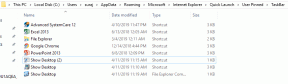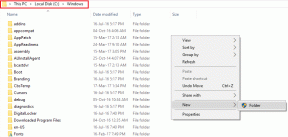9 начина да поправите грешку Роблок точкића за померање – ТецхЦулт
Мисцелланеа / / April 08, 2023
Платформа за игре која је привукла пажњу играча је Роблок игра. Има додатне функције које нам помажу да лоцирамо тачну позицију играча и околину помоћу точкића за померање и других функција тастатуре. Да бисте умањили функцију, два режима камере у првом и трећем лицу су доступна за све. Међутим, грешка која не зумира точкић за померање на Роблок-у је грешка која омета основну операцију. Овај квар Роблок камере је одговоран за основну функционалност, не брините јер ћемо у овом водичу проучити методе за решавање проблема Роблок точкића за померање.

Преглед садржаја
Како да поправите грешку Роблок точкића за померање
Грешка Роблок точкића за померање је грешка камере која се јавља током зумирања. Пратите наш водич да бисте решили овај проблем с грешком на Роблок камери у игри.
Брз одговор:
Ако имате проблем са точкићима за померање док играте Роблок, постоји неколико ствари које можете покушати да решите проблем:
1. Очистите миша.
2. Ажурирајте управљачке програме за миш.
3. Подесите своја Роблок подешавања.
4. Користите други миш.
Шта је грешка са точкићима за померање?
Као што је раније поменуто, квар је првенствено повезан са операцијом зумирања и ремети искуство играња. Камера би повремено шкљоцнула и точкић за померање би се нагињао пропорционално кориснику. У овом случају, камера би имала проблема са бочним померањем уместо да води функцију зумирања.
Узроци грешке Роблок камере и квара точкића за померање
Узроци грешке Роблок точкића за померање не зумирања су наведени у одељку.
- Проблем у мишу: Главни разлог због којег долази до квара је проблем са мишем. Овај проблем се може приметити у Аппле Магиц мишу и одређеним моделима Логитецх миша.
- Карактеристике дводимензионалног померања: Функције дводимензионалног померања као што је активирани метод померања или додирне табле могу да доведу до тога да Роблок Студио точкић за померање не ради. То је зато што Роблок платформа региструје померање камере, а не зум камере. Стога је рад трацкпад-а ограничен на осе на екрану.
- Проблем са фајлом игре: Свака непотпуна или оштећена инсталација Роблок платформе може изазвати ову грешку.
Са разумевањем проблема с грешком камере Роблок и точком за померање, сада можемо да наставимо да пронађемо методе за решавање проблема.
Метод 1: Основни кораци за решавање проблема
Грешка која не зумира Роблок точак за померање је обично привремени проблем и може се решити једноставним подешавањем у подешавањима. Они су класификовани у одељку о основним методама решавања проблема.
1А. Поново покрените рачунар
Први приступ да се поправи грешка са точкићима за померање је поновно покретање рачунара. Ово поново учитава ресурсе и елиминише грешке током извршавања, чиме се обезбеђује освежен интерфејс. Пратите упутства дата на линку до поново покрените рачунар лако.

1Б. Проверите функционисање на другим програмима
Да бисте уочили тачан разлог зашто Роблок Студио точак за померање не ради, можете проверити да ли миш добро функционише на другим платформама или програмима као што су МС Ворд или Гоогле Цхроме. Покушајте да скролујете кроз садржај на платформи. Ако скрол ради добро, проблем је у Роблок платформи, док у другом случају може бити проблем са хардвером.

1Ц. Поправи муцање камере
Понекад се точкић за померање може користити дуже време и ефекат зумирања је побољшан у игри Роблок. У овом случају, можете контролисати муцање камере тако што ћете зумирати уједначеним темпом. Ово, међутим, није трајна опција за поправку квара точкића за померање. Да бисте решили проблеме са муцањем и прекомерним зумом, једноставно притисните тастер Цтрл и користите тастер за претрагу на мишу. Ово држи екран у положају и омогућава прелаз у хоризонталном и вертикалном правцу према потреби. Ово може заобићи проблем на точку.
1Д. Прикажи апликацију Фоцус Роблок
Ако апликацији Роблок није дат потпуни фокус на екрану, људске грешке попут постављања миша на друго место и померања могу довести до грешке Роблок камере. Можете користити било коју од опција наведених у методи да бисте осигурали да Роблок апликација има одговарајући фокус на екрану.
- притисните Алт+ Таб тастере за пребацивање на Роблок апликација.
- Затворите све апликације ради у позадини пратећи упутства на линку датом овде.
- Кликните на цео екран опција на горњој траци апликације Роблок за преглед апликације Цео екран режим.

1Е. Реши хардверске проблеме
У већини случајева, Роблок Студио точак за померање може да не ради због неких хардверских проблема на мишу или због неких тренутних и некомпатибилних проблема на хардверским уређајима.
- Проверите оштећење: Жице и УСБ портови треба да буду у исправном стању како би се осигурало да се активност може добро обављати. Уверите се да жице нису задављене и да УСБ портови нису споља оштећени.
- Очистите компоненте миша: Нешто таложење прашине може узроковати квар миша. Компоненте миша можете очистити помоћу дуваљке ваздушне пумпе.
- Замените батерије: Коришћење бежичног миша са слабом батеријом може изазвати овај квар. Можете да покушате да замените батерије миша, по могућности ону доброг квалитета, а затим користите миш.
- Поново повежите миш са рачунаром: Ово ресетује миш и помаже у поправљању привремених грешака које узрокују проблем Роблок-а са кваром точкића за померање. Једноставно искључите миш из УСБ порта и поново га укључите након неколико секунди.
- Користите други порт: Повежите миш на други порт, најбоље на другој страни рачунара и покушајте да користите опцију зумирања.
- Користите други миш: Ако проблем са мишем остане неразјашњен, можете покушати да користите други миш, по могућности из друге производне компаније.
- Користите жичани миш: Контроле и друге брзе операције наметнуте бежичном мишу могу ометати његово правилно функционисање. У овом случају можете користити жичани миш са довољном дужином кабла.
1Ф. Ажурирајте Виндовс
Застарели оперативни систем може бити некомпатибилан са додатним променама уведеним на платформи Роблок. У овом случају, грешка Роблок камере може бити узрокована погрешном комуникацијом или грешком у уносу излаза. Можете пратити упутства дата на линку до ажурирајте Виндовс ОС на вашем рачунару.

Метод 2: Покрените алатку за решавање проблема са хардвером и уређајем
Проблем Роблок камере не увећава и умањује може бити узрокован неким мањим проблемима у подешавањима миша или погрешним конфигурацијама. Ово се лако може решити коришћењем Алат за решавање проблема са хардвером и уређајима на рачунару као што је наведено на линку. Алат за решавање проблема помаже да се идентификују и исправе све мање грешке које су одговорне за проблем.

Такође прочитајте:Поправите да се Роблок неће инсталирати у Виндовс 10
Метод 3: Решавање проблема са управљачким програмом уређаја
Управљачки програми уређаја могу допринети погрешној поставци померања која доводи до тога да точак за померање Роблок Студио не ради. Оштећени, недостајући или застарели драјвери на рачунару можда неће помоћи у правилном функционисању Роблок апликације.
Опција И: Ажурирајте управљачке програме уређаја
Прва опција за решавање проблема Роблок-а са кваром точкића за померање је ажурирање управљачких програма уређаја као што је описано у чланку. Ово би помогло у инсталирање било којег ажурирања драјвера што може помоћи у ефикасном функционисању миша.
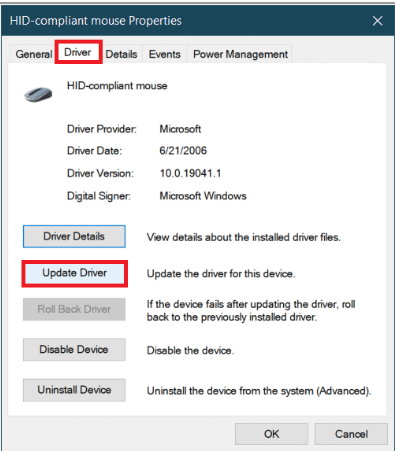
Опција ИИ: Поново инсталирајте управљачке програме уређаја
Ако ажурирање управљачких програма уређаја не помогне у отклањању квара, можете покушати поново их инсталирати на рачунару као што је речено у водичу. Ово би очистило све инстанце и непотпуна ажурирања драјвера и поново инсталирало потребне програмске датотеке.
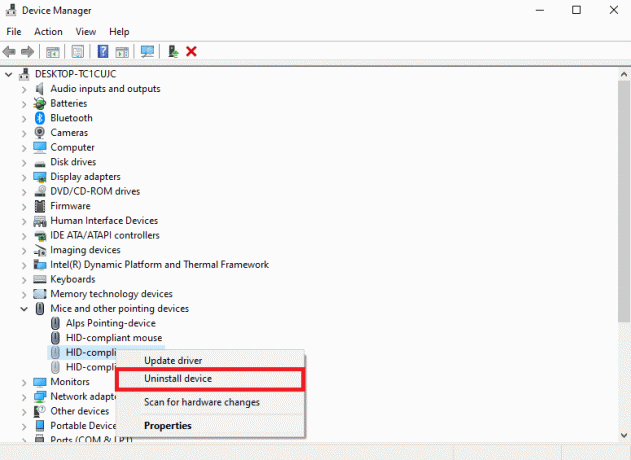
Метод 4: Поново се придружите искуству игре Роблок
Грешка у апликацији Роблок може бити привремена грешка на серверу или у игри. Ово се може уклонити једноставним поновним покретањем или поновним придруживањем искуству игре.
1. Отвори Роблок Студио апликацију и играјте било коју игру.

2. притисните Есц тастер да напусти игру.
3. Престани са Роблок Студио апликацију пратећи упутства у водичу за затварање било које апликације.
4. Поново отворите Роблок Студио апликацију и кликните на Игра дугме на било којој игрици.
Такође прочитајте:8 начина да поправите Роблок код грешке 267
Метод 5: Вратите подразумеване поставке
Неке измене у подешавањима игре могу изазвати ову грешку у игри. Можете да вратите ова подешавања на подразумеване вредности да бисте решили проблем да Роблок камера не увећава и умањује.
Опција И: Брзина миша
Подешавање брзине миша на високу може проузроковати да се екран брзо помера и да неће помоћи у удобном гледању визуелних приказа. Можете подесити брзину миша на нижу поставку као што је речено да бисте поправили грешку Роблок точкића за померање који не зумира.
1. притисните Виндовс + И тастери да отворите Подешавања апликацију и кликните на Уређаји опција у менију.

2. Пређите на Миш картицу и подесите ниво Изаберите колико редова ћете померати сваки пут постављање на нижу вредност.
Опција ИИ: Подешавања миша
Подешавања миша могу да користе било који софтвер који је можда доделио точкић за померање било којој другој функцији и не помаже у операцији зумирања. Операције точкића за померање могу се користити за контролу улазне осетљивости, мапирања тастера и осветљења. Од стране враћање подешавања миша на подразумевану радњу као што је речено на датој вези, можете поправити грешку са точкићима за померање Роблок-а.

Опција ИИИ: Подешавања камере у игри
Подешавања камере у апликацији Роблок могу бити конфигурисана на вишу вредност и точкић за померање се не може користити за потпуни приказ игре. У овом случају, можете покушати да подесите параметре камере у игри на подразумеване вредности.
1. Отвори Роблок Студио апликацију и идите на страницу главног менија.
2. Пређите на Подешавања картицу и изаберите Режим камере постављање на Подразумевано (класично) опција.

3. Подесите Мовемент Моде постављање на Подразумевано (тастатура) опција и Осетљивост камере постављање на 1 вредност помоћу дугмади нивоа контроле.
4. Такође, подесите Цамера Инвертед постављање на Ван опција.
5. Поново се придружите искуству игре Роблок као што је раније речено.
Метод 6: Користите алтернативне опције
Ако ниједна од опција за отклањање квара није ефикасна, можете користити било коју од алтернативних опција датих у овом одељку.
Опција И: Користите тастатуру за операције зумирања
Било који проблем на точкићима за померање који зауставља операцију зумирања игре, може се заобићи коришћењем тастатуре. притисните ја кључ за зумирање и О кључ да бисте умањили приказ игре. Ако ови тастери такође не функционишу добро, проблем би могао бити у игри Роблок.
Опција ИИ: Онемогућите убрзање миша
Поставка Убрзање миша може узроковати брзо кретање екрана на екрану. Можете онемогућите убрзање миша према упутствима на линку да поправите грешку са точкићима за померање Роблок-а.
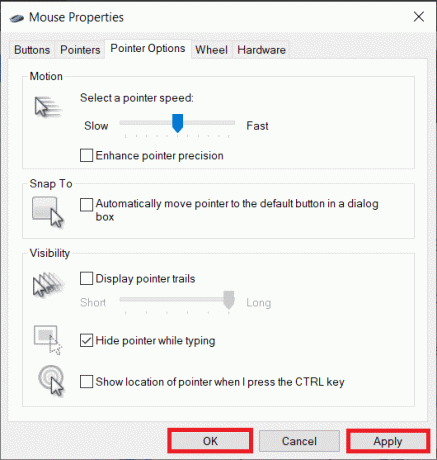
Опција ИИИ: Онемогућите додирну таблу
Као што је поменуто као узрок квара у апликацији Роблок, функције трацкпад-а могу ублажити проблем. Можете онемогућите функцију тачпеда на рачунару као што је речено на линку.
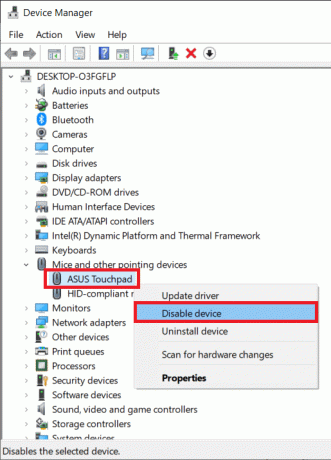
Такође прочитајте:Поправите Мицрософт ИПП драјвер класе који не нуди боју, само нијансе сиве
Метод 7: Ажурирајте апликацију Роблок
У неким случајевима, недостајуће системске датотеке које су потребне да би се супротставиле новим грешкама у апликацији Роблок могу вратити Роблок камеру која не увећава и умањује. У овом случају, можете покушати да ажурирате апликацију Роблок користећи Мицрософт Сторе.
1. Погоди Виндовс апликација, тип Мицрософт продавница, и кликните на Отвори.

2. Пређите на Библиотека страницу и кликните на Добијајте ажурирања дугме.

3А. Кликните на ажурирање дугме на Роблок апликацију и пратите упутства на екрану да бисте инсталирали апликацију.
3Б. Ако је апликација ажурирана, видећете поруку потврде о Роблок апликација.
Метод 8: Поново инсталирајте Роблок апликацију
Оштећене инсталационе датотеке Роблок апликације могу узроковати проблем да Роблок камера не зумира и умањује апликацију. У овом случају, можете покушати да поново инсталирате апликацију на рачунар.
Корак И: Деинсталирајте Роблок апликацију
Први корак у овој методи је деинсталирање Роблок апликације.
1. Пратите упутства на линку до деинсталирајте апликацију Роблок на рачунару.

Корак ИИ: Избришите фасциклу Роблок АппДата
Кеш датотеке апликације Роблок се чувају у фасцикли АппДата. Избришите их да бисте потпуно деинсталирали апликацију и обрисали све инстанце. Ово би помогло у новој инсталацији Роблок апликације и поправљању проблема Роблок-а са кваром точкића за померање.
1. Отвори %аппдата% фолдер помоћу траке за претрагу.

2. Кликните десним тастером миша на Роблок фолдер и кликните на Избриши опцију у контекстуалном менију.

3. Отвори %лоцалаппдата% фасциклу као што је раније речено.
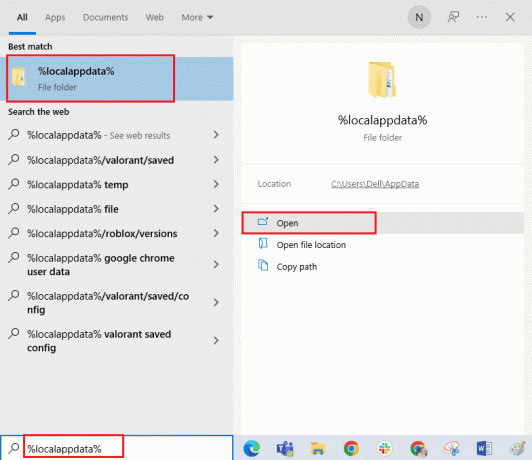
4. Обришите Роблок фолдер на локацији пратећи упутства која су раније поменута.
5. Поново покрените рачунар као што је наведено на линку.

Корак ИИИ: Инсталирајте Роблок апликацију
Последњи корак у овој методи је да поново инсталирате Роблок апликацију са званичне веб странице.
1. Отвори Гоогле Цхроме апликацију користећи траку за претрагу на дну.
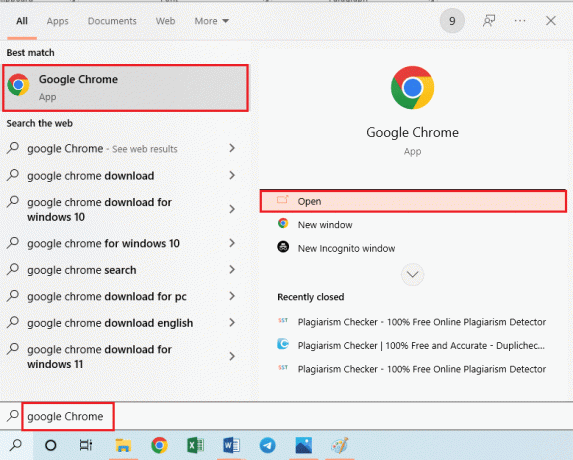
2. Отвори Роблок веб локацију, пријавите се на платформу и играјте било коју игру.

3. Кликните на Преузмите и инсталирајте Роблок дугме.

4. Покрените датотеку за подешавање апликације Роблок након што се преузме.
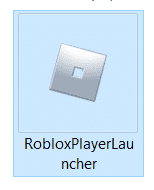
5. Након што се прикаже порука потврде о инсталирању Роблок апликације, кликните на У реду дугме.
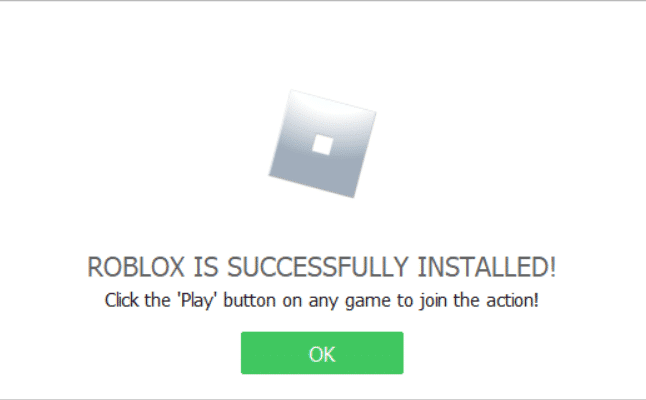
Такође прочитајте:6 начина да поправите Роблок код грешке 277
Метод 9: Контактирајте произвођача миша
Као крајње средство за отклањање квара, можете контактирати производну компанију (нпр. Логитецх) од миша. Ако гарантни рок миша није прешао рок важења, можете контактирати представнике. Званичници би помогли или у поправци миша или би послали новог миша.
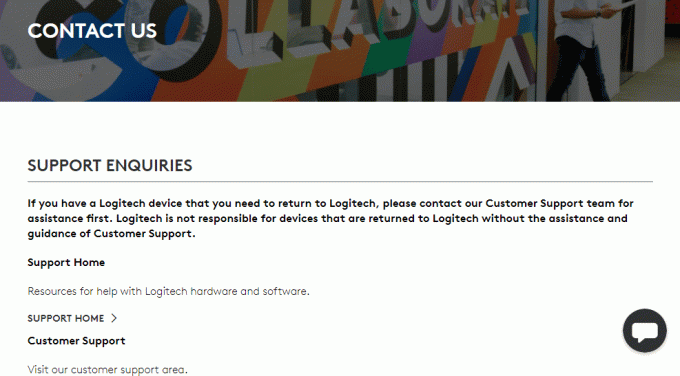
Препоручено:
- ЦхатГПТ тренутно има капацитет: како то поправити?
- Поправите ЦОД Модерн Варфаре 2 САЕ не ради
- Шта је грешка Цоде 773 Роблок и како је поправити?
- 9 начина да поправите Роблок код грешке 529
Надамо се да знамо питање сцролл вхеел глитцх Роблок је решено. Вратите своје упите и сугестије у одељку за коментаре испод.
Елон је технички писац у ТецхЦулт-у. Већ око 6 година пише водиче са упутствима и покрио је многе теме. Воли да покрива теме везане за Виндовс, Андроид и најновије трикове и савете.